Was tun, wenn Google Drive-Videos nicht abgespielt werden? [4 beste Möglichkeiten]
Viele von uns nutzen Google Drive aus gutem Grund: um unsere Mediendateien, einschließlich Videos, in der Cloud zu speichern. Wer würde nicht gerne kostenlosen Speicher nutzen, der uns bis zu 50 GB zur Verfügung stellen kann? Richtig? Es gibt jedoch dieses Problem, wo Google Drive-Videos können nicht abgespielt werden aufgrund eines nicht so guten Videoplayers des besagten Cloud-Speichers. Aus diesem Grund haben sich viele Benutzer, die über die kostenlose Version hinausgegangen sind und die Premium-Version gekauft haben, über diesen Fehler beschwert. Und jetzt sehen wir uns alle die gängigen Methoden aus diesem Beitrag an, die Ihnen praktisch helfen, dieses Problem zu beheben.
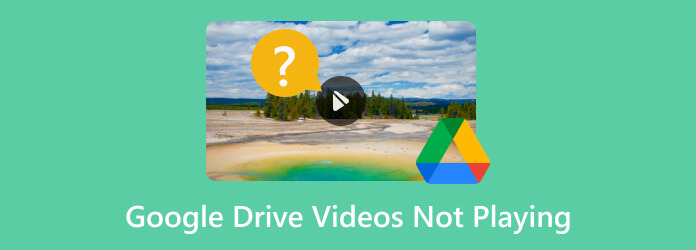
Lassen Sie uns zunächst die Gründe ermitteln, warum Google Drive-Videos nicht abgespielt werden. Nachfolgend finden Sie eine Liste einiger Gründe.
Google Drive unterstützt verschiedene Mediendateiformate wie WMV, MP4, AVIund MOV. Wenn Ihr Video jedoch nicht abgespielt wird, müssen Sie überprüfen, ob diese Plattform es unterstützt.
Videos und Dokumente, die in Google Drive freigegeben werden, sind manchmal aufgrund von Einschränkungen des Eigentümers nicht freigegeben. Diese Einschränkungen führen dazu, dass beim Öffnen der Dateien Fehler auftreten.
Die Datei ist aufgrund einer unsachgemäßen Konvertierung oder eines Imports in den Cloud-Speicher beschädigt. In diesem Fall treten mit Sicherheit einige Wiedergabeprobleme auf, da dies einer der häufigsten Fehler bei beschädigten Dateien ist. Die Verwendung eines Wiederherstellungstools kann hilfreich sein Reparieren Sie die Videodatei wenn es beschädigt ist.
Eine instabile Internetverbindung verursacht auch das Google Drive-Problem beim Abspielen von Videos. Sie können das Video nur dann ohne Unterbrechungen offline abspielen, wenn Sie es erfolgreich hochgeladen und für die Offline-Nutzung eingestellt haben.
Obwohl Google Drive großzügig ist und seinen 99,91 TP3T-Nutzern eine riesige Dateidatenobergrenze auferlegt, besteht immer noch die Möglichkeit, dass Sie zu den anderen 11 TP3T gehören, die davon ausgenommen sind. In diesem Fall möchten Sie möglicherweise die Anzahl der gespeicherten Dateien verringern, um Ihren Datenspeicher zu erweitern und die Fehler beim Abspielen von Videos zu minimieren.
Mit den genannten Gründen, die dazu führen, dass Google Drive keine Videos abspielen kann, können Sie schnell herausfinden, wie Sie das Problem beheben können. Hier sind jedoch weitere allgemeine Lösungen, die Ihnen sehr helfen werden.
Die erste Maßnahme, die ein kluger Benutzer hinsichtlich der Fehler ergreifen wird, besteht darin, nach Updates zu suchen. Dasselbe gilt für die Google Drive-App und Ihren Browser. Wenn Sie Google Drive auf Ihrem PC verwenden, um auf das Laufwerk zuzugreifen, möchten Sie möglicherweise Google Chrome oder einen beliebigen Browser aktualisieren, indem Sie auf die Auslassungspunkte klicken und dann die Option Helfen Klicken Sie anschließend auf die Über Google Chrome Option, um den Browser für das verfügbare Update zu initialisieren. Wenn das Update abgeschlossen ist, klicken Sie auf Relaunch Schaltfläche. Wenn Google Drive-Videos hingegen auf Android nicht abgespielt werden, können Sie sie aktualisieren, indem Sie zu Ihrem Google Store gehen und auf die Schaltfläche „Aktualisieren“ tippen.
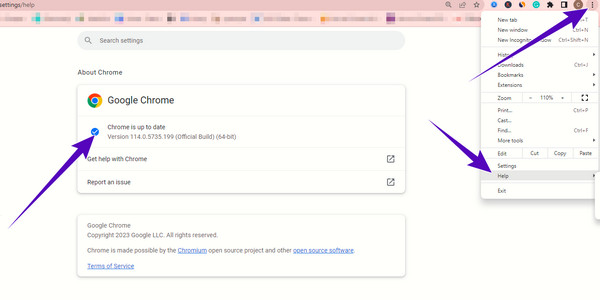
Erweiterungen und Add-ons oder zusätzliche Plugins in Ihrem Browser tragen erheblich zur Verbesserung der Funktion bei. Andere Plugins beeinträchtigen jedoch die Videowiedergabe vom Laufwerk. Aus diesem Grund möchten Sie möglicherweise einige deaktivieren oder sogar entfernen. Gehen Sie dazu auf die Auslassungspunkte, klicken Sie auf die Schaltfläche Weitere Tools, um sie anzuzeigen, und klicken Sie auf die Erweiterungen Klicken Sie auf die Schaltfläche „Entfernen“, um die Plugins zu finden, die Sie löschen möchten.
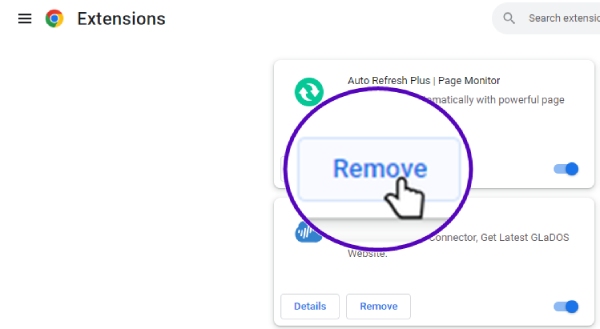
Alle Apps und Browser verwenden Caches, um das Benutzererlebnis zu verbessern. Und ja, Cacher und Cookies spielen eine große Rolle bei der Verursachung von Problemen bei der Videowiedergabe in Google Drive. Aus diesem Grund löschen Sie alle Caches, wenn Sie zu „Weitere Tools“ gehen, nachdem Sie auf die Auslassungspunkte geklickt und dann die Schaltfläche „Browserdaten löschen“ ausgewählt haben. Klicken Sie anschließend auf die Schaltfläche „Erweitert“, um die Bereiche und Datenoptionen anzuzeigen, die Sie löschen möchten, indem Sie auf die Schaltfläche „Daten löschen“ klicken.
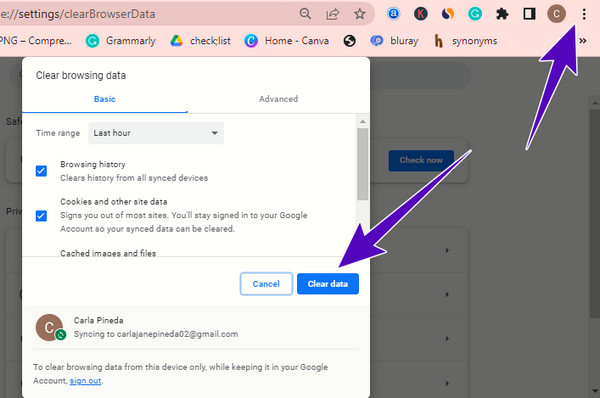
Eine der besten Lösungen, wenn Ihr Google Drive beim Abspielen Ihres Videos immer noch nicht gut funktioniert, ist die Verwendung eines anderen Videoplayers. Aber um es klarzustellen: Sie sollten keinen gewöhnlichen Player verwenden, wenn Sie ein ultra-extremes Erlebnis beim Ansehen von Videos haben möchten, insbesondere von qualitativ hochwertigen. Verwenden Sie stattdessen einen Player, der Ihnen ein umfassendes Erlebnis bietet, genau wie der Blu-ray Player bietet. Dies ist eine großartige Software, die Sie sowohl auf dem Desktop als auch auf dem Mac verwenden können, da sie eine breite Betriebssystemunterstützung bietet. Darüber hinaus spielt sie nicht nur Blu-rays ab, wie der Name schon sagt, sondern auch allgemeine Videos, die Google Drive nicht abspielt. Mit der einfachen Anleitung zum Abspielen dieses alternativen Videoplayers können Sie also trotzdem erfolgreich auf Ihre ausgewählten Videos zugreifen.
Hauptmerkmale:
Holen Sie sich die Software
Um mit dieser Anleitung zu beginnen, nehmen Sie sich bitte eine Minute Zeit, um die Software herunterzuladen und auf Ihrem Computer zu installieren. Sie können die Herunterladen Klicken Sie oben auf die Schaltfläche, um die beste Version für Ihren Computer zu erhalten.
Laden Sie das Video
Als nächstes laden Sie die Videodatei, von der Google Drive sagt, dass sie nicht abgespielt werden kann. Wie? Klicken Sie einfach auf Datei öffnen Schaltfläche und suchen Sie das Video, das Sie abspielen möchten.
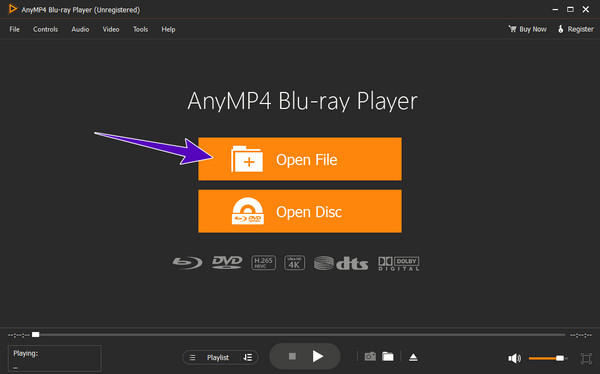
Genieße das Zusehen
Sobald Sie auf die Videodatei klicken, wird sie automatisch geladen und abgespielt. Sie können sie jetzt zusammen mit der Wiedergabesteuerung und zusätzlichen Funktionen und Tools an der Seite genießen.
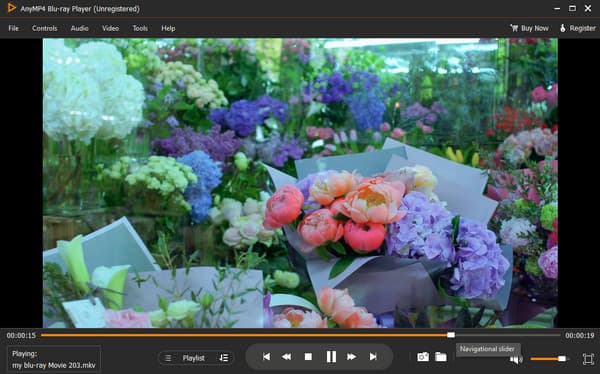
Wie kann ich das Video auf Google Drive hochladen?
Öffnen Sie Ihr Google Drive und klicken Sie auf die Plus-Schaltfläche „Neu“. Wählen Sie dann im Dropdown-Menü die Option „Datei-Upload“. Auf Ihrem Bildschirm wird ein lokaler Ordner angezeigt, in dem Sie das Video auswählen können, das Sie auf Ihr Laufwerk hochladen möchten.
Was soll ich tun, wenn Google Drive-Videos auf meinem Android nicht abgespielt werden?
Wenn das Video auf Ihrem Android mit Google Drive nicht abgespielt wird, können Sie versuchen zu überprüfen, ob die App auf dem neuesten Stand ist. Andernfalls aktualisieren Sie sie, um das Problem zu beheben.
Kann ich Speicherplatz bei Google Drive kaufen?
Ja, um mehr Speicherplatz zu kaufen, müssen Sie Ihr Konto auf Google One aktualisieren.
In diesem Artikel ging es hauptsächlich um die Gründe und Lösungen, warum Google Drive-Videos nicht abgespielt werden können. Die in diesem Artikel beschriebenen Lösungen sind sicherlich wirksam, da sie erprobt und getestet wurden. Und übrigens, wenn Sie einen perfekten Videoplayer benötigen und nicht möchten, dass Google Drive verwendet wird, dann verwenden Sie den Blu-ray Player.
Mehr lesen
Eine konkrete Anleitung zum Aufzeichnen von Google Hangout in verschiedenen Fällen
Dies ist eine Schritt-für-Schritt-Anleitung, die Ihnen zeigt, wie Sie Videoanrufe und Meetings in Google Hangouts aufzeichnen, damit Sie wichtige Informationen einfach speichern können.
Ultimatives Tutorial zum Erstellen von Diashows in Google Fotos
Erstellen Sie mithilfe dieses Artikels überzeugende Diashows in Google Fotos. Alles, was Sie über das Erstellen von Diashows wissen müssen, sowie wichtige Tipps sind enthalten.
Videofehler 150, 151 und andere können nicht abgespielt werden [Behoben]
Bei eingebetteten Videos treten bei der Wiedergabe Fehler auf, z. B. der Videofehler 0xc00d36c4. In diesem Artikel erfahren Sie die Gründe und Möglichkeiten zur Behebung dieser Fehler.
Chrome-Screenshot – 3 beste Methoden, um einen Screenshot von Chrome zu machen
Wenn Sie in Chrome einen Screenshot machen möchten, erfahren Sie im Artikel mehr über drei Methoden zum Erstellen von Schnappschüssen des Inhalts im Chrome-Browser.
Video abspielen
Video wird nicht abgespielt